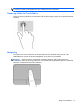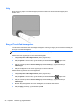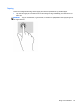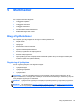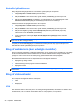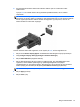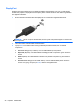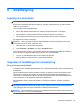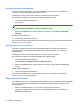User Guide - Linux
Kontrollér lydfunktionerne
Benyt følgende fremgangsmåde for at kontrollere systemlyden på computeren:
1. Vælg Computer > Control Center (Kontrolcenter).
2. Klik på Hardware i den venstre rude, og klik derefter på Sound (Lyd) i den højre rude.
3. Klik på fanen Sound Effects (Lydeffekter), og vælg derefter en af lydindstillingerne under
Choose an alert sound (Vælg en advarselslyd) for at teste hver enkelt lyd.
Sådan kontrollerer du optagefunktionerne i din computer:
1. Vælg Computer > Control Center (Kontrolcenter).
2. Klik på Hardware i den venstre rude, og klik derefter på Sound (Lyd) i den højre rude.
3. Klik på fanen Input, og vælg derefter Microphone (Mikrofon) eller Line-in (Linje ind) i
rullemenuen ud for Connector (Forbindelse).
4. Justér inputstyrken ved at flytte Input volume (Skyder for inputstyre) til den ønskede
indstilling.
BEMÆRK: For at opnå de bedste optageresultater skal du tale direkte ind i mikrofonen og optage
lyd, hvor der ikke er baggrundsstøj.
Højreklik på ikonet Sound (Lyd) på i meddelelsesområdet yderst til højre på proceslinjen for at
bekræfte eller ændre lydindstillingerne på computeren.
Brug af webkamera (kun udvalgte modeller)
Nogle computere indeholder et indbygget webkamera, der er placeret øverst på skærmen. Ved hjælp
af den forudinstallerede software Cheese kan du anvende webkameraet til at tage et billede eller
optage en video. Du kan få vist et eksempel og gemme billedet eller videooptagelsen.
Med webkamerasoftwaren kan du eksperimentere med følgende funktioner:
●
Optagelse og deling af video
●
Videostreaming med et program til onlinemeddelelser
●
Optagelse af fotos
BEMÆRK: Klik på menuen Hjælp i Cheese-softwaren for at få oplysninger om brug af dit
webkamera.
Brug af videoenheder
Din computer har følgende eksterne videoporte:
●
VGA
●
DisplayPort
VGA
Den eksterne skærm- eller VGA-port er en analog skærmgrænseflade, der tilslutter en ekstern VGA-
skærmenhed, f.eks. en ekstern VGA-skærm eller en VGA-projektor, til computeren.
26 Kapitel 5 Multimedier